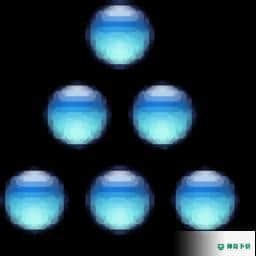
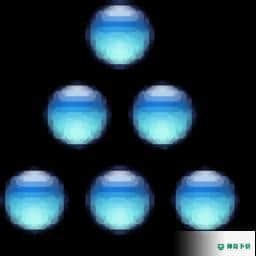
Icon Maker 官方最新版 v3.6
更新时间:2022-05-29 09:59:16软件介绍
Icon Maker for PC是一款针对Windows而开发的图标制作工具,它是一款功能强大,易于使用的图标制作工具,可用于编辑Windows图标和小图像;它不仅可以使您发挥创造力,而且还可以帮助您提出独特的作品,这与通过互联网找到的图标不同,下次当用户考虑更改网站上或基本上在计算机上的图标时,应高度考虑使用使您成为冒险家和人士的软件,通过创建图标来创建职业是大多数人选择的事情,因为只要用户具备必要的软件就可以在方便的时候开始自己的工作时间;使用此工具时,用户可以使用内置的前景色和背景色,这些是绘画工具使用的颜色和一些效果,前景色在使用工具时按下鼠标左键时应用,当按下鼠标右键时应用背景颜色;可以通过颜色切换器来交换前景和背景颜色,可以将当前前景和背景颜色替换为黑色和白色!
Icon Maker 软件功能
编辑打包的Windows Vista / 7/8/10图标
以标准或自定义尺寸创建和编辑图标,颜色深度最多为1600万种颜色
为Windows,iOS,Andid,Mac OS,* nix,网站制作图标
使用8位Alpha通道以32位色彩深度创建和编辑Windows XP图标
用钢笔,刷子,枪,椭圆,矩形,线,曲线工具绘制图像
动,移动和旋转图像
导入和导出.ico,.png,.png / base,.xpm,.xbm和.icpr格式
为Mac OS Leopard制作图标
对图标内的图像进行排序
复制图像并将其粘贴到其他应用程序
从剪贴板复制和粘贴颜色值
测试图标
Icon Maker 软件特色
利用图标制作器的方法
由于技术和图标制造商每天都在变化和发展,因此您需要保持警惕。
作为网站所有者,重要的是要跟上网站和个人计算机的更改。
制作梦the以求的图标的一种简单方法就是使用简单制作器。
该软件易于使用,并且易于获取,因为它可以从Internet上下载,也可以从本地软件经销商处获得。
这个特殊的软件使您可以轻松地创建,更改,提取甚至编辑正在使用的图标
并且不要忘记它们使您能够探索和搜索品种
令人惊奇的是,您可以使用此类软件轻松地将DLL或EXE中的图标编辑并提取为您选择的格式。
建议在使用任何图标制作工具之前先了解其工作原理,以节省时间和金钱。
当您捕获要处理的图标或图像时
借助滤镜功能,可以使用所需的效果(如柔和/变亮/变暗/浮雕/模糊等)来处理图标
最初,人们曾经花大量的钱来尝试使用可以帮助制作图标的软件来吸引某人。
事情确实发生了变化,因为您现在可以在客厅舒适的地方以少量费用下载图标制作工具。
建议人们使用此软件,因为如果您做得很好并将其发布到Internet上,则可能会很幸运地获得一些工作出价。
Icon Maker 安装步骤
1、用户可以点击本网站提供的下载路径下载得到对应的程序安装包
2、只需要使用解压功能将压缩包打开,双击主程序即可进行安装,弹出程序安装界面
3、同意上述协议条款,继续安装应用程序,点击同意按钮即可
4、可以根据自己的需要点击浏览按钮将应用程序的安装路径进行更改
5、弹出以下界面,用户可以直接使用鼠标点击下一步按钮
6、弹出应用程序安装进度条加载界面,只需要等待加载完成即可
7、根据提示点击安装,弹出程序安装完成界面,点击完成按钮即可
Icon Maker 使用教程
游览的程序界面
下面是一个IconoMaker的屏幕截图,其中有一个加载在工作区中的图标。
有关已标记特的,请单击下面列表中的名称。
关于工具面板
工具面板包含绘图工具。
当您将鼠标光标放在工具面板按钮上时,将出现带有工具名称的工具提示,并且状态栏将显示对其使用的简短描述
您还可以通过IconoMaker菜单访问这些工具。
绘图工具
选择工具选择一个矩形区域。
颜色选择器选择活动的前景和背景颜色。这些颜色显示在调色板的活动颜色面板中。
当一些图层出现时,按住Ctrl键从所选图层中选择颜色。否则汇总颜色将被选中。
这个工具有几个选项:
按住鼠标左键并在图像上拖动橡皮擦,将前景色中绘制的所有像素替换为背景色。
按住鼠标右键并在图像上拖动橡皮擦,将所有在背景色中绘制的像素替换为前景色。
按住Shift键并在图像上拖动橡皮擦,如果按下鼠标左键,则将所有像素的颜色替换为背景颜色
如果按下鼠标右键,则将所有像素的颜色替换为前景颜色。
枪工具用枪或雾罐来模拟绘画。
铅笔工具创建细的徒手线。
笔刷工具创建粗写意画笔画。
泛色填充工具根据渐变面板的设置,用颜色、图案或渐变填充区域。
文本工具创建一个文本对象。您可以通过单击“添加文本”窗口中的“字体”按钮来更改字体设置。
直线工具将工作场所内的两点用直线连接起来。
曲线工具创建曲线。
首先在两点之间画一条直线,释放鼠标按钮,将这条直线上的任何一点拖动到所需的方向,完成后单击鼠标按钮
矩形工具单击并拖动创建一个矩形。
填充矩形工具单击并拖动创建一个前景色填充的矩形。
圆形工具单击并拖动创建椭圆或圆形。
填充圆工具单击并拖动创建一个填充前景色的圆形。
单击并拖动创建一个圆角矩形。
填充圆角矩形工具单击并拖动创建一个前景色填充的圆角矩形。
颜色的工具
你可以在工作区和框架栏之间看到颜色工具。
32位和24位图像的颜色选择:
调色板图像的颜色选择:
颜色工具面板底部的滑块可以用来调整前景和背景颜色的不透明度。
调色板包含可用颜色的选择,并显示有关所选颜色的。
当您将光标移动到颜色面板上时(无论哪个工具处于活动状态),光标就会变成颜色选择器。
左键单击以选择前景色。右键单击以选择背景颜色。
最后选择的颜色在调色板中用红色框标记。
在面板的底部,你可以看到两个单元格:——透明色,——逆颜色。
对工作空间
顾名思义,工作区是您创建和编辑图标的主窗口区域。
当您打开一个图标文件时,图像将加载到工作空间中。
通过单击Auto Zoom()按钮,可以自动调整图像比例以适应工作空间的大小。
若要放大图像,请单击按钮或按键盘上的灰色+键。
若要缩小图像,请单击按钮或按键盘上的灰色键。
关于框架条
帧栏显示当前图标或光标中包含的所有图像格式。
要切换到另一种图像格式,请单击框架栏中的缩略图。
右键单击任何缩略图都会弹出上下文菜单
其中包含添加新图像格式、删除当前图像格式、将图像格式转换为另一种格式、复制图像格式和更改背景颜色的命令
关于状态栏
状态栏位于IconoMaker窗口的底部,显示有关图标和图像、按钮和程序的。
当鼠标指针在按钮上时,状态栏的左侧会显示对其使用的解释。
当鼠标指针在图像上时,状态栏将显示当前的x和y坐标以及指针下方当前的颜色。
当您创建一个选择时,状态栏还会显示该选择的大小和位置。
在状态栏的右边,您可以看到当前图像的比例。










